La posibilidad de reproducir todo tipo de archivos multimedia es una las características de nuestro ordenador que más solemos usar. Basta con tener el reproductor adecuado para disfrutar de todo tipo de series, películas y videos con independencia del formato en el que se encuentre. En cambio, si queremos visualizar estos vídeos en otro dispositivo, es posible que pueda tener problema con el formato y no sea compatible.
Para solucionar esto, podemos usar un conversor de vídeo como Koyote Free Video Converter, del que os pasamos a hablar a continuación.
Qué es Koyote Free Video Converter
Free Video Converter es un programa especialmente diseñado para convertir todos nuestros archivos de vídeo. Es compatible con una amplia variedad de formatos entre los que se incluye el AVI, MP4, iPod, PSP, 3GP, Zune, iPhone, FLV, MKV, WMV, ASF, MOV, QuickTime, MPEG, RM, VCD, VOB, entre otros. Gracias a este útil programa podremos convertir nuestros archivos de vídeo en el formato que deseemos para que pueda ser compatible con nuestra televisión, el móvil, etc.
Este potente conversor de vídeo nos permite convertir un vídeo en su totalidad o solo algunas partes, pudiendo establecer una hora de inicio, la hora de finalización o la duración que deseamos extraer, destacando por contar con una velocidad de conversión realmente rápida. Además, podemos extraer sólo el sonido de los vídeos y convertirlos en MP3, WMA, MP2, AAC, etc.
Cómo funciona
Una vez que ejecutamos el programa nos aparece su menú principal con una interfaz simple y en español, por lo que puede ser utilizado por todo tipo de usuarios, desde los más inexpertos a los más avanzados. En la parte superior encontramos la clásica barra de tareas con que nos servirán para poder agregar archivos y realizar las conversiones sin muchos problemas. También dispone de una vista previa en la parte derecha con la posibilidad de hacer recortes en los vídeos.
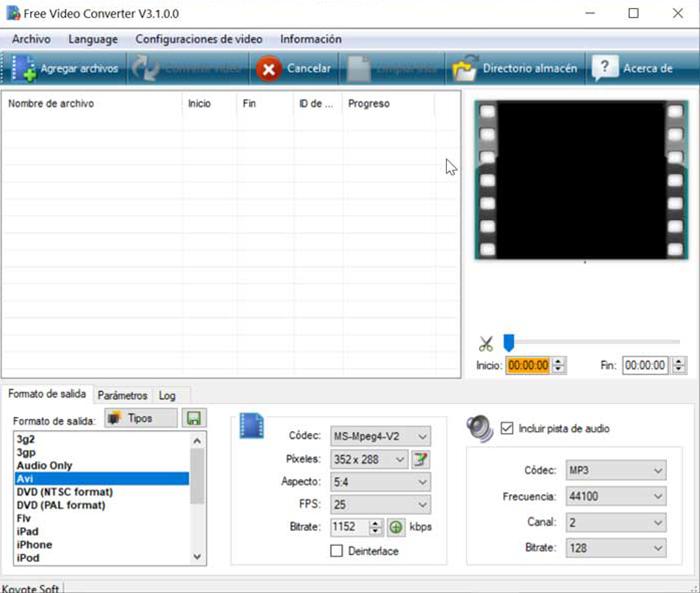
Agrega los vídeos a convertir
Para poder convertir nuestros vídeos, lo primero que debemos hacer es añadirlos a su interfaz. Esto es algo que podemos hacer de forma simple con solo arrastrarlos y soltarlos o bien utilizando el botón de «Agregar archivos». Al pulsar sobre él, se nos abrirá una ventana con el Explorador de Windows desde donde podremos navegar y seleccionar los vídeos que deseamos convertir. Podemos agregar tantos vídeos como deseemos pues el programa admite el procesamiento por lotes.
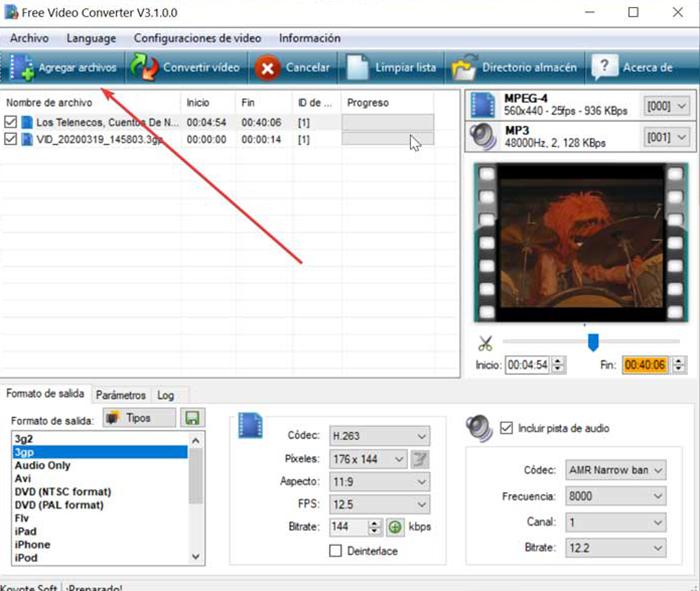
Una vez agregado podemos ver el nombre, la hora de inicio y finalización, así como la identificación del audio y el progreso de cada archivo. En la parte derecha podemos ver una vista previa del vídeo y nos permite seleccionar un tramo del mismo para hacer un recorte, en caso de que no queramos realizar una conversión completa del vídeo.
Selecciona el formato de salida y la ruta de destino
Antes de comenzar la conversión de nuestros vídeos es importante que seleccionemos tanto el formato de salida como el lugar de destino donde quedará guardado el archivo convertido. Para ello nos fijamos en la parte inferior de la pantalla, donde veremos la pestaña «Formato de salida». Aquí debemos de seleccionar el formato deseado (3GP, AVI, FLV,etc). En la pestaña de «Tipos», encontramos ajustes prestablecidos para móviles Android, iPhone, consolas, etc.
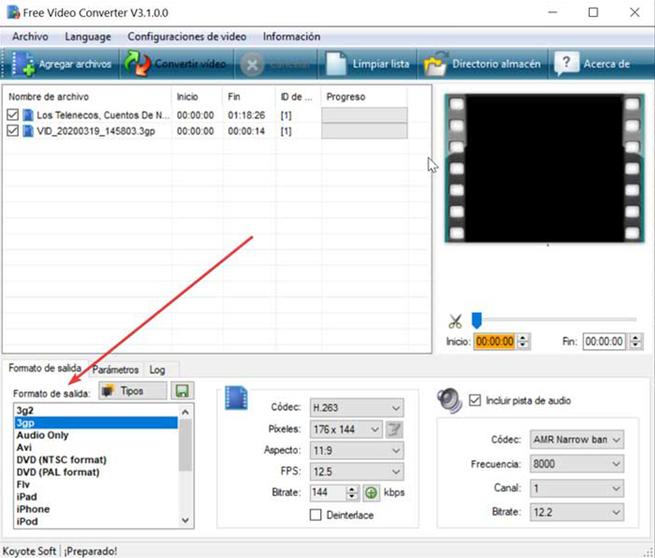
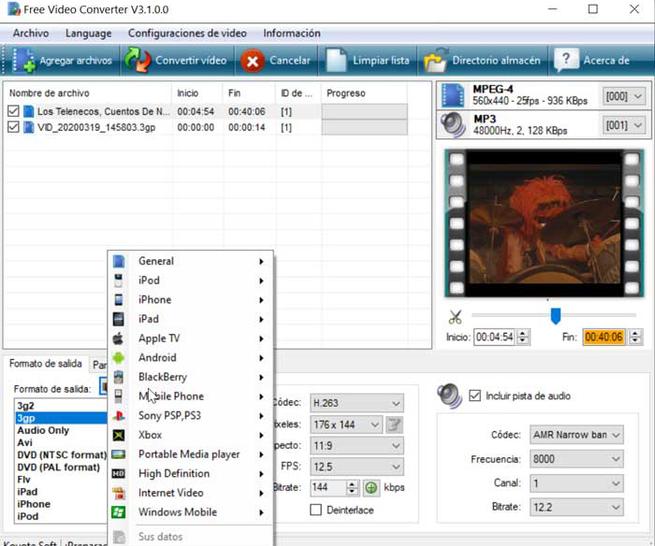
Una vez elegido, en la columna central nos permitirá elegir el tipo de códec, el tamaño, la relación de aspecto, los FPS y el bitrate. Por último, en la columna de la derecha, podemos indicar si queremos incluir la pista de audio en la conversión, así como configurar el «Códec», la «Frecuencia», el «Canal» y el «Bitrate» del sonido.
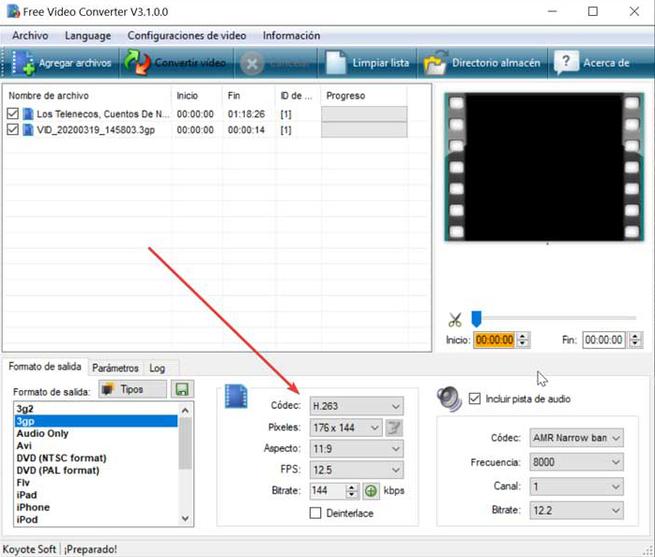
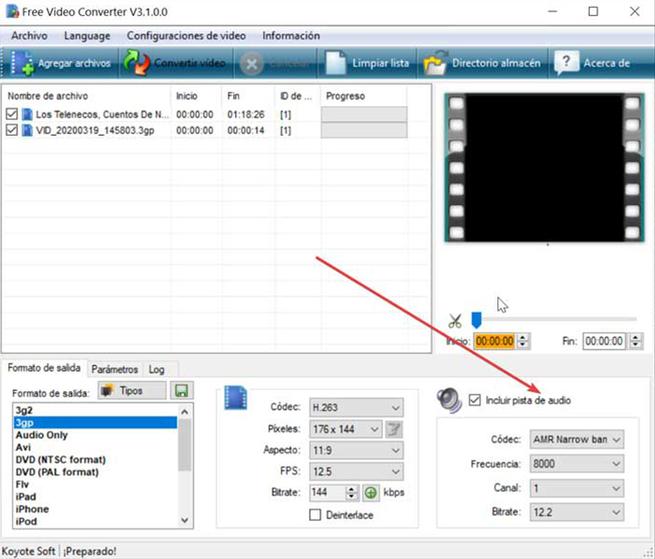
Una vez terminado con la configuración del vídeo y del audio, toca elegir la carpeta de destino para la conversión. Para ello pulsamos en la pestaña de «Parámetros» y en el apartado «Ruta de salida», pulsamos sobre el botón con tres puntos para seleccionar el directorio donde quedará guardada la conversión.
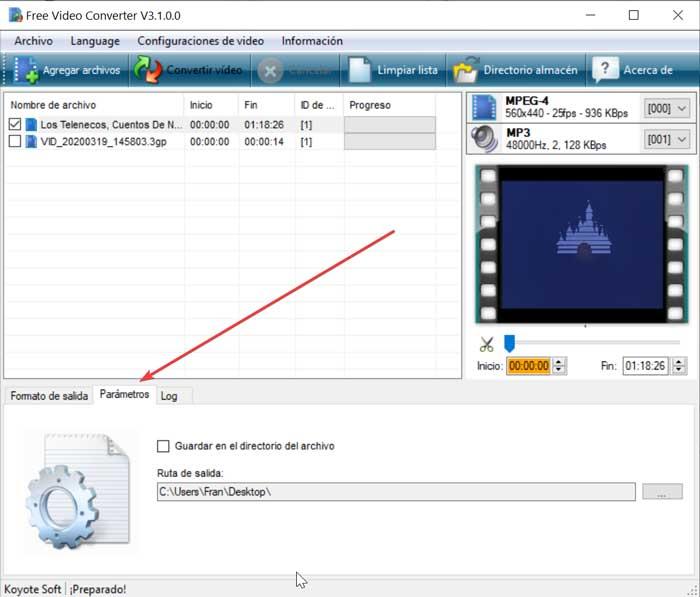
Comienza el proceso de conversión
Ahora ya solo nos queda pulsar el botón de «Convertir vídeo» para comenzar el proceso. Durante la tarea el programa usa una cantidad moderada de recursos del sistema. El proceso se puede considerar rápido, si bien esto dependerá en gran medida tanto del tamaño del vídeo, como del formato de conversión y la potencia de nuestro ordenador. Podemos seguir el proceso desde la ventana de la parte derecha. Una vez terminado tendremos el archivo disponible en la ruta que hayamos elegido.
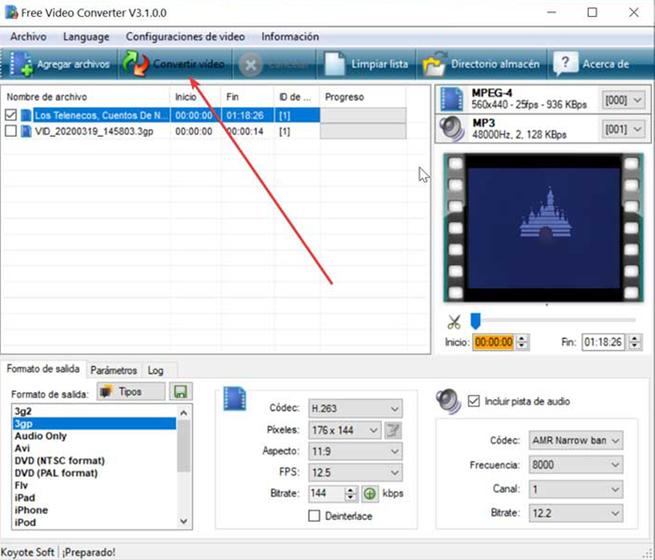
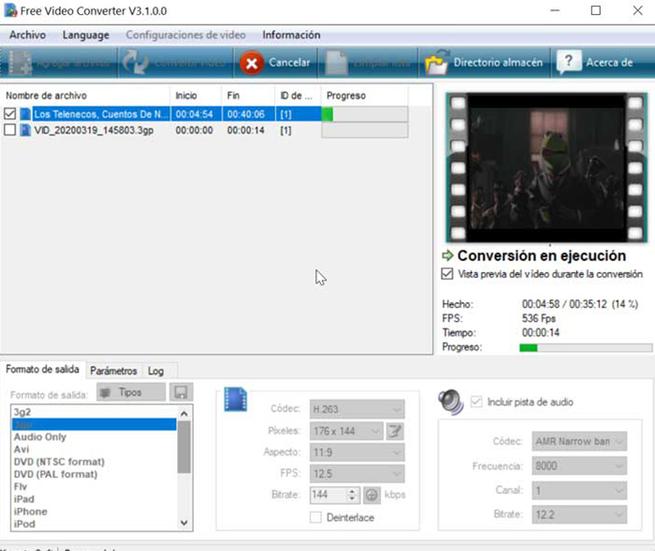
Descargar Free Video Converter
Free Video Converter es un programa que cuenta con licencia Freeware, por lo que podemos usarlo de forma completamente gratuita desde este enlace. Para ello, podemos descargarlo directamente y de forma segura desde este enlace. Es compatible con el sistema operativo Windows desde XP a Windows 11, a pesar de que la última actualización es del año 2011, funciona sin problemas en las dos últimas versiones de Windows que Microsoft lanzó al mercado. Su archivo de instalación apenas ocupa 3 MB, y la misma se realiza de forma rápida a través de su asistente. Su última versión disponible es la 3.1.0.0, la cual ya no cuenta con soporte por parte de su desarrollador, lo cual no impide que funcione de forma correcta.
¿Merece la pena?
Free Video Converter es un conversor de vídeos que realiza su labor de forma eficiente. Su principal hándicap es que lleva años sin soporte por parte de sus desarrolladores, lo cual provoca que la cantidad de formatos compatible no sea muy elevada, lo que provoca que no encontremos la posibilidad de convertir en MKV, uno de los formatos más populares. Sin embargo, al tratarse de una herramienta gratuita, no hay impedimentos para probarla, pues ocupa muy poco espacio en el disco duro y nos puede salvar de algún que otro apuro.
Al llevar tantos años sin actualizarse, realmente no merece la pena utilizar esta aplicación, ya que tanto los formatos como las resoluciones están ancladas en el pasado. Si tenemos en cuenta que la última versión es de 2011, hace más de 12 años, podemos hacernos perfectamente una idea de lo que nos ofrece. En el mercado podemos encontrar opciones muchos actualizadas, como las que os mostramos en el siguiente apartado, opciones que nos ofrecen un funcionamiento muy similar al de esta aplicación, pero ofreciendo soporte para los códecs, formatos de vídeo y resoluciones actuales. A no ser que tengamos la necesidad de convertir vídeos para reproducir en dispositivos muy antiguos, no merece la pena utilizar esta aplicación para realizar el proceso.
Alternativas a Free Video Converter
Si estamos buscando un programa con el que poder pasar de un formato a otro nuestros vídeos, os proponemos un par de alternativas a Koyote Free Video Converter
- AVS Video Converter. Este convertidor de vídeos gratuito se caracteriza por ser compatible con una amplia variedad de formatos. También cuenta con diferentes preconfiguraciones para convertir nuestros vídeos directamente a dispositivos como iPhone, iPad, móviles Android, Sony PSP, tablets, reproductores multimedia portátiles. AVS Video Converter es un programa completamente gratuito, que podemos descargar desde su página web.
- Any Video Converter Free. Otra excelente opción y gratuita con la que poder convertir vídeos de forma rápida y efectiva. Destaca por ser compatible con los formatos de archivos de vídeo más populares como DivX, XviD, MPEG, MOV, WMV, AVI, etc. También resulta ideal para poder editar y convertir vídeos de alta definición, ya que admite resoluciones de hasta 4K y, lo mejor de todo, sin pérdida de calidad en la imagen. Además, también cuenta con algunas opciones adicionales que pueden resultar de gran interés y utilidad, como la posibilidad de descargar vídeos directamente desde YouTube. Puedes descargar Any Video Converter Free de forma gratuita desde aquí.


